Word只选取英文的方法
2023-03-03 16:44:16作者:极光下载站
很多小伙伴在对文章进行编辑的时候都喜欢使用Word这款程序,因为Word中的功能十分的丰富,我们可以使用Word来设置信纸格式、方框格式,还可以给文章添加页眉页脚,使用起来十分的方便。在使用Word编辑文章的过程中,有的小伙伴只想选择文章中的英文,不想选中英文后面的翻译,其实这在Word中是很简单的,我们只需要使用查找工具,然后将特殊格式改为任意字母,再将“在以下项中查找”选项改为“当前所选内容”选项即可。有的小伙伴可能不清楚具体的操作方法,接下来小编就来和大家分享一下Word只选取英文的方法。
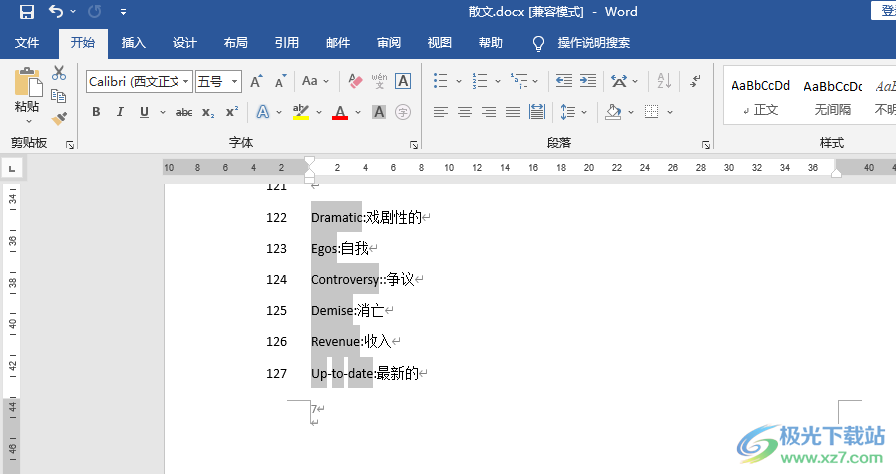
方法步骤
1、第一步,我们先找到一个文字文档,右键单击该文档并在“打开方式”处选择“Word”选项

2、第二步,进入文档页面之后,我们先完成文章内容的编辑,然后在页面中选中所有的英文区域,接着在“开始”的子工具栏中找到“查找”工具,打开该工具右侧的箭头图标,然后在下拉列表中点击“高级查找”选项
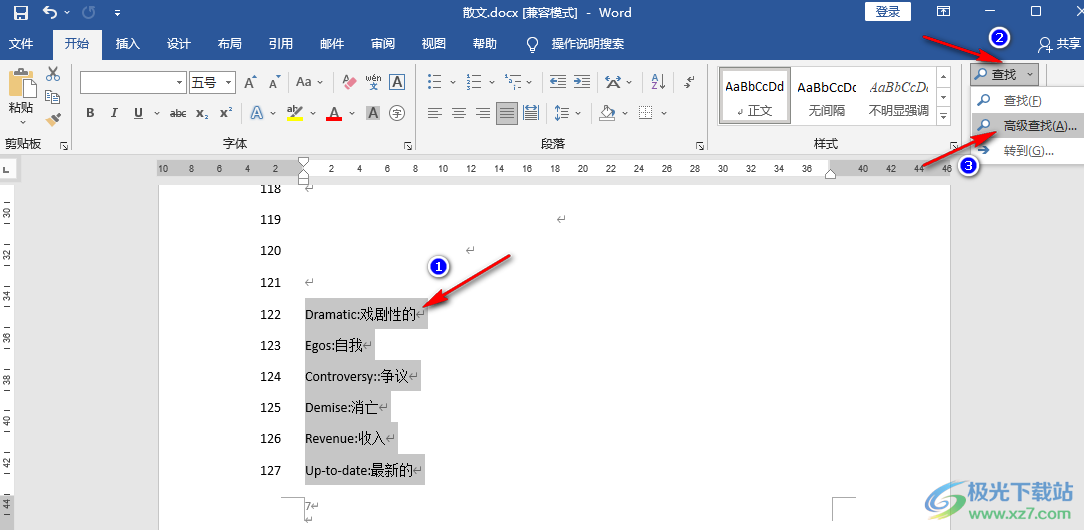
3、第三步,打开“高级查找”选项之后,我们在高级选项页面下方找到“更多”选项,点击打开该选项
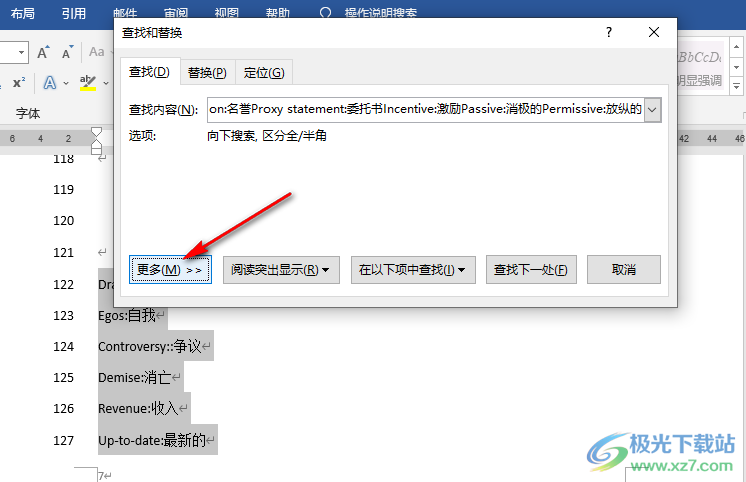
4、第四步,打开“更多”选项之后,我们在页面中点击打开“特殊格式”选项,然后在菜单列表中找到“任意字母”选项,点击选择该选项
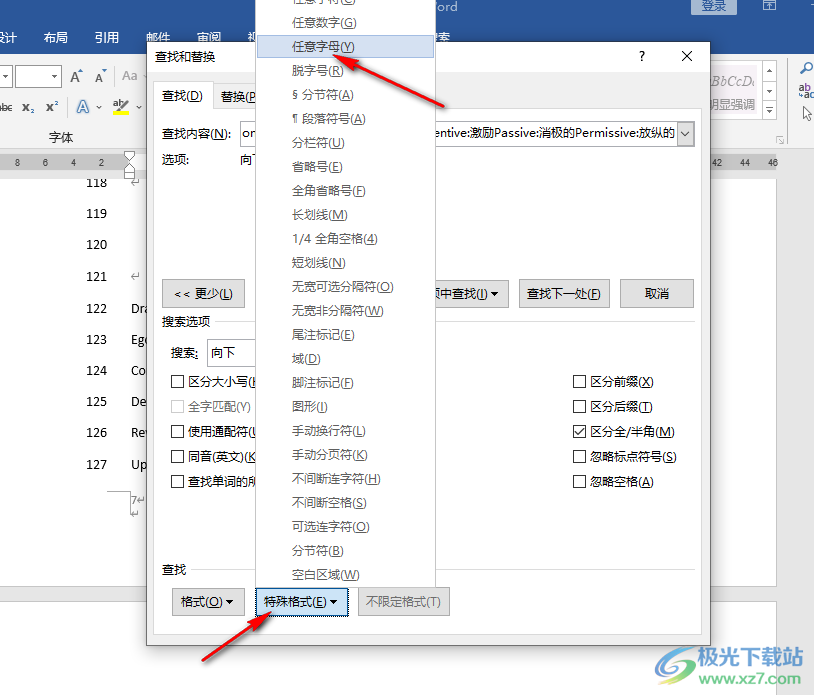
5、第五步,接着我们点击打开“在以下项中查找”选项,然后在下拉列表中选择“当前所选内容”选项即可

6、第六步,完成设置之后,我们在文档页面中就可以看到只选择了英文字母,我们可以单独对英文单词进行设置了
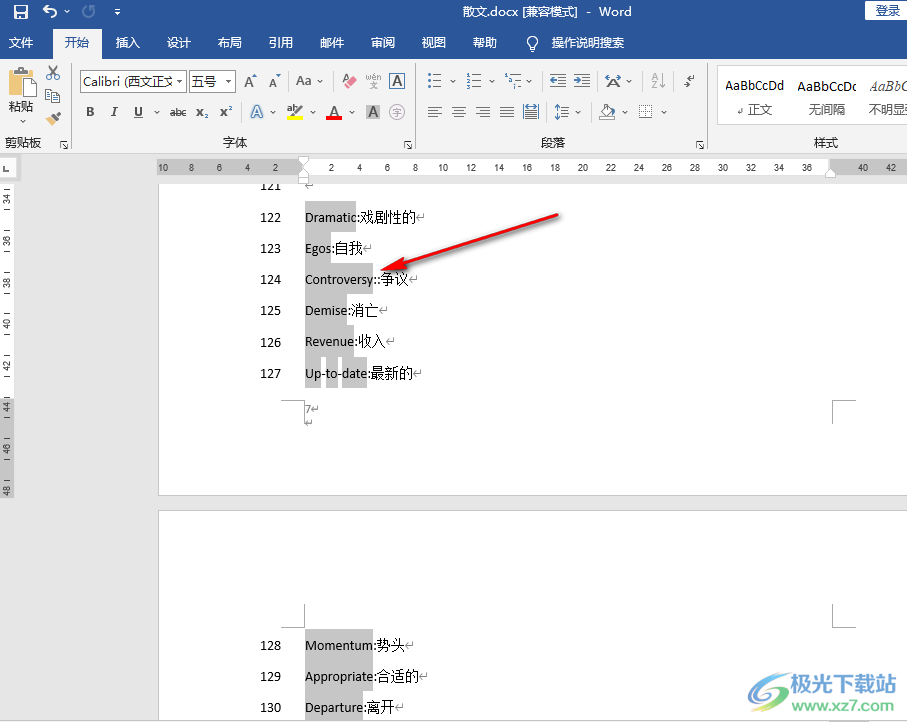
以上就是小编整理总结出的关于Word只选取英文的方法,我们在Word中先选中所有的英文单词区域,然后打开查找工具,在查找页面中点击更多选项,再将特殊格式改为“任意字母”,接着将“在以下项中查找”选项改为“当前所选内容”选项即可,感兴趣的小伙伴快去试试吧。
